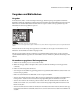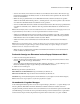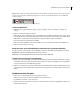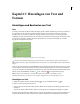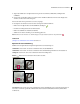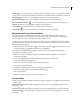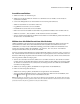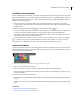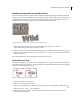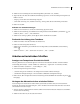Operation Manual
369VERWENDEN VON PHOTOSHOP ELEMENTS 7
Faux Kursiv
Weist neuem oder bereits vorhandenem Text den Schriftschnitt „Kursiv“ zu. Diese Option können Sie
verwenden, wenn für die gewünschte Schriftart kein echter Kursiv-Schriftschnitt im Menü „Schriftschnitt“ vorhanden ist.
Unterstrichen Weist neuem oder ausgewähltem vorhandenen Text eine Unterstreichung zu.
Durchgestrichen Weist neuem oder ausgewähltem vorhandenen Text eine Durchstreichung zu.
Menü „Zeilenabstand einstellen“ Legt den Zeilenabstand für neuen oder ausgewählten vorhandenen Text fest.
Farbmenü Weist neuem oder ausgewähltem vorhandenen Text eine Farbe zu.
Text verkrümmen Stellt den Text auf der ausgewählten Ebene verkrümmt dar.
Textausrichtung Ändert die Textausrichtung von vertikal in horizontal und umgekehrt.
Bearbeiten von Text auf einer Textebene
Sobald Sie eine Textebene erstellt haben, können Sie den Text bearbeiten und Ebenenbefehle anwenden. In
Textebenen können Sie neuen Text einfügen, vorhandenen Text ändern und Text löschen. Wenn Stile auf eine
Textebene angewendet werden, nimmt der gesamte Text die Stilattribute an.
Sie können auch die Ausrichtung für eine ganze Textebene in horizontal oder vertikal ändern. Auf einer vertikalen
Textebene sind die Textzeilen von oben nach unten ausgerichtet, während sie auf einer horizontalen Textebene von
links nach rechts ausgerichtet sind.
1 Wählen Sie das horizontale Textwerkzeug oder das vertikale Textwerkzeug aus (alternativ können Sie das
Verschieben-Werkzeug auswählen und auf den Text doppelklicken).
Wenn Sie auf eine vorhandene Textebene klicken, verändert sich das Textwerkzeug an der Einfügemarke
entsprechend der Ausrichtung der Ebene.
2 Wählen Sie in der Ebenen-Palette die Textebene aus oder klicken Sie in den Textfluss, um eine Textebene
automatisch auszuwählen.
3 Setzen Sie die Einfügemarke in den Text und führen Sie einen der folgenden Schritte aus:
• Setzen Sie durch Klicken die Einfügemarke.
• Wählen Sie ein oder mehrere Zeichen aus, die Sie bearbeiten möchten.
• Geben Sie den gewünschten Text ein.
4 Bestätigen Sie die Textebene, indem Sie einen der folgenden Schritte ausführen:
• Klicken Sie in der Optionsleiste auf die Schaltfläche „Bestätigen“ .
• Klicken Sie auf das Bild.
• Wählen Sie ein anderes Werkzeug aus der Werkzeugpalette aus.
Text ausrichten
❖ Klicken Sie bei aktiviertem Textwerkzeug auf das Popup-Menü „Ausrichten“ und wählen Sie eine der folgenden
Optionen aus:
Links ausrichten Der linke Rand aller Textzeilen auf der Ebene wird an der ursprünglichen Cursor-Position
ausgerichtet.
Zentrieren Die Mitte aller Textzeilen auf der Ebene wird an der ursprünglichen Cursor-Position ausgerichtet.
Rechts ausrichten Der rechte Rand aller Textzeilen auf der Ebene wird an der ursprünglichen Cursor-Position
ausgerichtet.